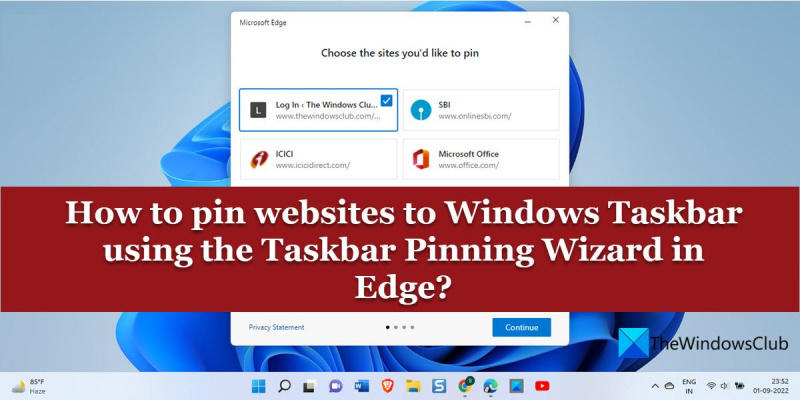మీరు IT ప్రో అయితే, మీ జీవితాన్ని సులభతరం చేయడానికి ఉత్తమ మార్గాలలో ఒకటి Windows టాస్క్బార్కు వెబ్సైట్లను పిన్ చేయడం అని మీకు తెలుసు. ఎడ్జ్లోని పిన్ టాస్క్బార్ విజార్డ్తో, మీరు మీ టాస్క్బార్కి ఏదైనా వెబ్సైట్ను త్వరగా మరియు సులభంగా పిన్ చేయవచ్చు, తద్వారా మీకు ఇష్టమైన సైట్లను సులభంగా యాక్సెస్ చేయవచ్చు. ఎడ్జ్లో పిన్ టాస్క్బార్ విజార్డ్ని ఎలా ఉపయోగించాలో ఇక్కడ ఉంది: 1. ఎడ్జ్ని తెరిచి, మీరు పిన్ చేయాలనుకుంటున్న వెబ్సైట్కి నావిగేట్ చేయండి. 2. ఎడ్జ్ విండో యొక్క కుడి ఎగువ మూలలో ఉన్న మెను బటన్ను (మూడు చుక్కలు) క్లిక్ చేసి, 'ఈ పేజీని టాస్క్బార్కు పిన్ చేయండి' ఎంచుకోండి. 3. పిన్ టాస్క్బార్ విజార్డ్లో, 'స్టార్ట్ మెనూ' లేదా 'టాస్క్బార్' ఎంపికను ఎంచుకుని, 'తదుపరి' క్లిక్ చేయండి. 4. షార్ట్కట్ కోసం పేరును నమోదు చేసి, 'ముగించు' క్లిక్ చేయండి. 5. వెబ్సైట్ ఇప్పుడు మీ టాస్క్బార్కి పిన్ చేయబడుతుంది! ఎడ్జ్లో పిన్ టాస్క్బార్ విజార్డ్ని ఉపయోగించడం అనేది మీ టాస్క్బార్కి ఏదైనా వెబ్సైట్ను త్వరగా మరియు సులభంగా పిన్ చేయడానికి గొప్ప మార్గం. ఈరోజు ఒకసారి ప్రయత్నించండి!
మీకు ఇష్టమైన యాప్లను టాస్క్బార్కి పిన్ చేయడానికి మరియు శీఘ్ర ప్రాప్యత కోసం ప్రారంభ మెనుకి Windows అంతర్నిర్మిత ఫీచర్ను కలిగి ఉంది. Windows యాప్ల వలె, మీరు చేయవచ్చు వెబ్సైట్లను టాస్క్బార్కు పిన్ చేయండి మీ Windows 11/10 PCలో. మైక్రోసాఫ్ట్ ఎడ్జ్ బ్రౌజర్ ఆఫర్లు డాక్ టాస్క్బార్ విజార్డ్ ఇది మిమ్మల్ని అనుమతిస్తుంది బహుళ వెబ్సైట్లను పిన్ చేయడం సులభం Windows టాస్క్బార్లో. ఇది మీ ఆన్లైన్ కార్యాచరణ ఆధారంగా వ్యక్తిగతీకరించిన వెబ్సైట్ సూచనలను అందిస్తుంది మరియు ఒక-క్లిక్ యాక్సెస్ కోసం ముఖ్యమైన వెబ్సైట్లను పిన్ చేయడానికి మిమ్మల్ని అనుమతిస్తుంది.

హైపర్ వి నెట్వర్క్ అడాప్టర్ కనెక్ట్ కాలేదు
విజార్డ్తో పాటు, ఎడ్జ్ మిమ్మల్ని అనుమతించే ఆసక్తికరమైన లక్షణాన్ని కలిగి ఉంది వెబ్సైట్లను ప్రోగ్రెసివ్ వెబ్ యాప్లుగా పిన్ చేయండి .
మైక్రోసాఫ్ట్ ఎడ్జ్ ఉపయోగించి నేను వెబ్సైట్లను విండోస్ టాస్క్బార్కి ఎలా పిన్ చేయాలి?
ఈ వ్యాసం ప్రధానంగా దృష్టి పెడుతుంది :
- విండోస్ టాస్క్బార్కి వెబ్సైట్లను ఎలా పిన్ చేయాలి డాక్ టాస్క్బార్ విజార్డ్ని ఉపయోగించడం ఎడ్జ్ లో.
వీటికి సంబంధించిన వివరాలను కూడా తెలియజేస్తోంది:
- ఎడ్జ్ని ఉపయోగించి విండోస్ టాస్క్బార్కి వ్యక్తిగత వెబ్సైట్లను ఎలా పిన్ చేయాలి.
- వెబ్సైట్లను ప్రగతిశీల వెబ్ యాప్లుగా ఎలా పిన్ చేయాలి.
ఎడ్జ్ యొక్క పిన్ టాస్క్బార్ విజార్డ్తో వెబ్సైట్లను టాస్క్బార్కు పిన్ చేయండి
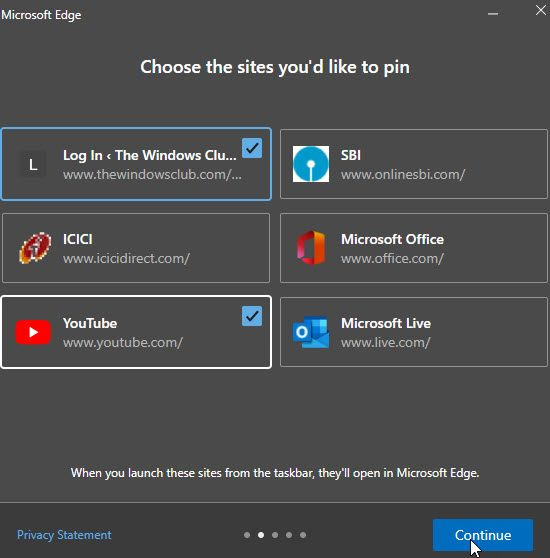
- మైక్రోసాఫ్ట్ ఎడ్జ్ని ప్రారంభించండి.
- మెను చిహ్నంపై క్లిక్ చేయండి (బ్రౌజర్ విండో యొక్క కుడి ఎగువ మూలలో మూడు చుక్కలు).
- మారు అదనపు సాధనాలు .
- నొక్కండి డాక్ టాస్క్బార్ విజార్డ్ని ప్రారంభించండి . డాక్ టాస్క్బార్ విజార్డ్ విండో తెరుచుకుంటుంది.
- మీరు Google Chrome నుండి డేటాను దిగుమతి చేయమని ప్రాంప్ట్ చేయబడతారు. డేటాను దిగుమతి చేయడం వలన మీరు పిన్ చేయాలనుకుంటున్న వెబ్సైట్లలో వ్యక్తిగతీకరించిన ఆఫర్లను పొందడంలో మీకు సహాయపడుతుంది. మరో మాటలో చెప్పాలంటే, మీరు మీ సమయాన్ని ఎక్కువ సమయం వెచ్చించే వెబ్సైట్లను ఇది ఎడ్జ్కి చెబుతుంది.
- 'Google Chrome నుండి దిగుమతి చేయి' లేదా 'దిగుమతి చేయకుండా కొనసాగించు' ఎంచుకోండి.
- Edge మీ వినియోగం ఆధారంగా సూచనల జాబితాను చూపుతుంది.
- మీరు పిన్ చేయాలనుకుంటున్న వెబ్సైట్లను ఎంచుకోవడానికి మీ మౌస్ కర్సర్ని ఉపయోగించండి.
- నొక్కండి కొనసాగించు బటన్.
- తరువాత, మీకు జాబితా చూపబడుతుంది ప్రసిద్ధ Microsoft వెబ్ యాప్లు , YouTube, Rediff, Microsoft Live మొదలైనవి.
- మీరు పిన్ చేయాలనుకుంటున్న వెబ్సైట్లను ఎంచుకుని, బటన్పై క్లిక్ చేయండి కొనసాగించు బటన్.
- తర్వాత, ఎడ్జ్ని మీ డిఫాల్ట్ బ్రౌజర్గా ఎంచుకోమని లేదా ఇప్పటికే ఉన్న మీ బ్రౌజర్ సెట్టింగ్లను ఉపయోగించడం కొనసాగించమని మీరు ప్రాంప్ట్ చేయబడతారు. ఒక ఎంపికను ఎంచుకుని, బటన్పై క్లిక్ చేయండి కొనసాగించు బటన్.
- బటన్ను క్లిక్ చేయడం ద్వారా సెటప్ను పూర్తి చేయండి ముగింపు బటన్.
మీరు విజార్డ్ను మూసివేసిన తర్వాత, మీరు టాస్క్బార్ ప్రాంతంలో అన్ని పిన్ చేసిన వెబ్సైట్లను చూస్తారు. ఈ వెబ్సైట్లను అన్పిన్ చేయడానికి, వెబ్సైట్ చిహ్నంపై కుడి-క్లిక్ చేసి, ఎంచుకోండి టాస్క్బార్ నుండి అన్పిన్ చేయండి ఎంపిక.
ఇది కూడా చదవండి: సైట్ను తెరవడానికి కీబోర్డ్ సత్వరమార్గాన్ని ఎలా సృష్టించాలి.
ఎడ్జ్ నుండి టాస్క్బార్కు వ్యక్తిగత వెబ్సైట్లను పిన్ చేయండి
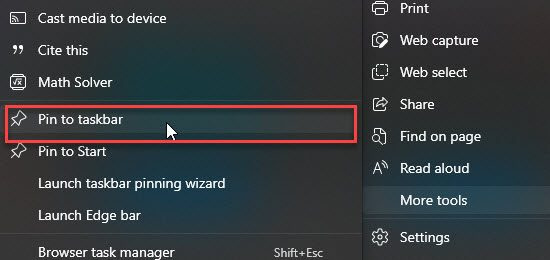
- మీరు మీ ఎడ్జ్ బ్రౌజర్లో కొత్త ట్యాబ్లో పిన్ చేయాలనుకుంటున్న వెబ్సైట్ను తెరవండి.
- మెను చిహ్నంపై క్లిక్ చేయండి.
- వెళ్ళండి అదనపు సాధనాలు .
- 'పిన్ టు టాస్క్బార్' ఎంపికపై క్లిక్ చేయండి.
మీరు వెబ్సైట్ని దాని సిస్టమ్ ట్రే చిహ్నంపై కుడి-క్లిక్ చేసి, ఎంచుకోవడం ద్వారా అన్పిన్ చేయవచ్చు టాస్క్బార్ నుండి అన్పిన్ చేయండి ఎంపిక.
విండోస్ పాస్వర్డ్లో ఉపయోగించగల గరిష్ట అక్షరాల సంఖ్య ఏమిటి
వెబ్సైట్లను ప్రగతిశీల వెబ్ యాప్లుగా పిన్ చేయండి
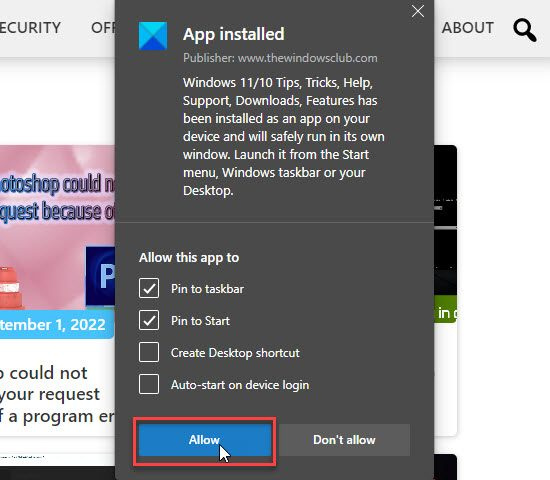
ప్రోగ్రెసివ్ వెబ్ అప్లికేషన్స్, PWAలు అని కూడా పిలుస్తారు, ఇన్స్టాల్ చేయబడిన స్థానిక యాప్ల వలె పనిచేసే వెబ్సైట్లు . అవి కాలానుగుణ నవీకరణలకు, పుష్ నోటిఫికేషన్లకు మద్దతు ఇస్తాయి మరియు ఆఫ్లైన్లో పని చేయగలవు. వెబ్సైట్ను ప్రోగ్రెసివ్ వెబ్ యాప్గా జోడించడానికి:
- Microsoft Edgeలో వెబ్సైట్ను తెరవండి.
- మెను చిహ్నంపై క్లిక్ చేయండి.
- వెళ్ళండి అప్లికేషన్లు > అప్లికేషన్లను నిర్వహించండి .
- ఈ సైట్ని యాప్గా ఇన్స్టాల్ చేయి ఎంచుకోండి.
- మీరు అప్లికేషన్ పేరును ఎంచుకోమని ప్రాంప్ట్ చేయబడతారు. పేరును నమోదు చేసి, బటన్పై క్లిక్ చేయండి ఇన్స్టాల్ చేయండి బటన్.
- వెబ్సైట్ PWAగా ఇన్స్టాల్ చేయబడిందని మరియు టాస్క్బార్లో త్వరిత ప్రాప్యత కోసం అందుబాటులో ఉందని నోటిఫికేషన్ నిర్ధారిస్తుంది. మీరు Windows 11/10 PCలో వెబ్సైట్ను తెరవడానికి డెస్క్టాప్ సత్వరమార్గాన్ని సృష్టించడాన్ని కూడా ఎంచుకోవచ్చు. నొక్కండి అనుమతించు సెట్టింగ్ని పూర్తి చేయడానికి బటన్.
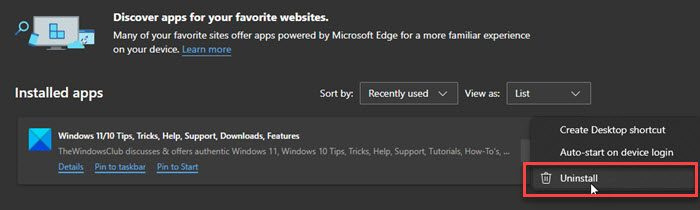
నా సి డ్రైవ్ ఎందుకు నింపుతుంది
ఈ యాప్లను అన్ఇన్స్టాల్ చేయడానికి, ఎడ్జ్కి వెళ్లండి మెను > అప్లికేషన్లు > అప్లికేషన్లను నిర్వహించండి . అప్పుడు క్లిక్ చేయండి మూడు చుక్కల చిహ్నం యాప్ పేరు పక్కన మరియు ఎంచుకోండి తొలగించు .
గమనిక: ఎడ్జ్ బ్రౌజర్ Windows యొక్క అన్ని ఇటీవలి ఎడిషన్లలో ముందే ఇన్స్టాల్ చేయబడింది Windows 11 హోమ్ మరియు Windows 11 ప్రొఫెషనల్ . మీ Windows 11/10 PCలో Edgeని ఉపయోగించడంలో మీకు సమస్య ఉంటే, మీ Edge బ్రౌజర్ని రీసెట్ చేయడానికి, రిపేర్ చేయడానికి లేదా మళ్లీ ఇన్స్టాల్ చేయడానికి ప్రయత్నించండి.
Windows 11లోని టాస్క్బార్కి వెబ్సైట్ను ఎలా పిన్ చేయాలి?
మైక్రోసాఫ్ట్ ఎడ్జ్ వెబ్సైట్లను ఒకే క్లిక్తో త్వరిత యాక్సెస్ కోసం Windows 11/10లోని టాస్క్బార్కు పిన్ చేయడానికి టాస్క్బార్ పిన్నింగ్ విజార్డ్ను అందిస్తుంది. ఈ విజార్డ్తో, మీరు ఒకేసారి బహుళ వెబ్సైట్లను టాస్క్బార్కి పిన్ చేయవచ్చు. మీరు తరచుగా ఉపయోగించే వెబ్సైట్లు మరియు కొన్ని ప్రసిద్ధ Microsoft వెబ్సైట్లను పిన్ చేయడానికి విజార్డ్ ఆఫర్ చేస్తుంది. ఈ వెబ్సైట్లను మీరు టాస్క్బార్ నుండి ప్రారంభించినప్పుడు ఎడ్జ్ బ్రౌజర్లో తెరవబడతాయి.
మైక్రోసాఫ్ట్ ఎడ్జ్లో ట్యాబ్లను పిన్ చేయడం ఎలా?
మైక్రోసాఫ్ట్ ఎడ్జ్లో ట్యాబ్ను పిన్ చేయడానికి, మీరు మైక్రోసాఫ్ట్ ఎడ్జ్ బ్రౌజర్లో పిన్ చేయాలనుకుంటున్న ట్యాబ్కు నావిగేట్ చేయండి. ఆపై ట్యాబ్పై కుడి క్లిక్ చేయండి. మీరు మెనుని చూస్తారు. నొక్కండి ట్యాబ్ను అటాచ్ చేయండి ఎంపిక. ట్యాబ్ ఎడ్జ్ బ్రౌజర్లో పిన్ చేయబడుతుంది. మీరు Microsoft Edge నుండి నిష్క్రమించి, పునఃప్రారంభించినప్పుడు, మీ ట్యాబ్ చేయబడిన వెబ్ పేజీ డిఫాల్ట్గా బ్రౌజర్ విండోలో తెరవబడుతుంది.
ఇంకా చదవండి: Windowsలో టాస్క్బార్కి యాప్లు లేదా ప్రోగ్రామ్లను పిన్ చేయడం సాధ్యపడలేదు